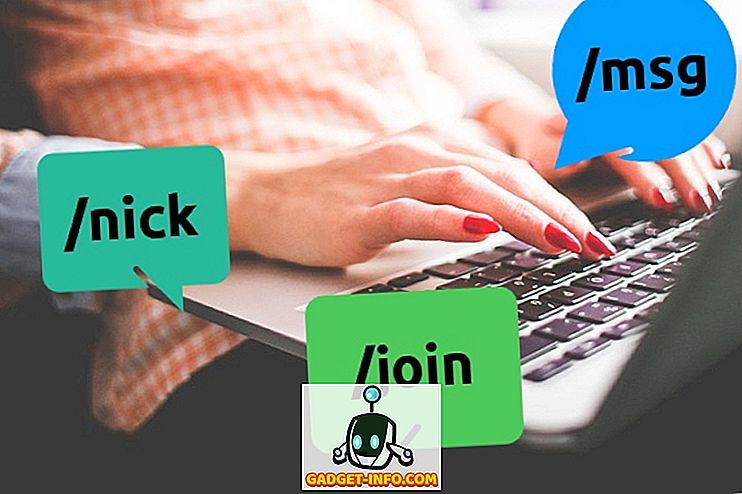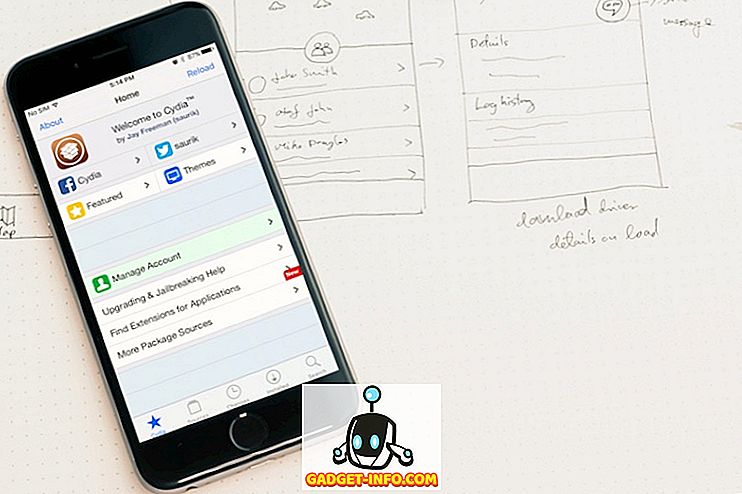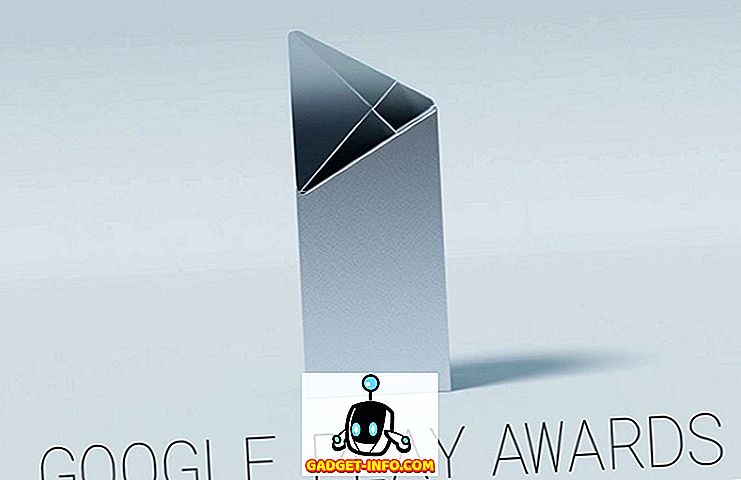Jedes in Word erstellte Dokument enthält Informationen zum Dokument oder zu den Eigenschaften, z. B. das Erstellungsdatum der Datei, den Autor des Dokuments und die Anzahl der Seiten und Wörter im Dokument.
Beim Speichern des Dokuments handelt es sich bei einigen dieser Eigenschaften um Aktualisierungen, z. B. das Datum, an dem das Dokument zuletzt gespeichert wurde, oder es wurden Änderungen vorgenommen. Sie können dieses Datum in Ihr Dokument einfügen und es automatisch aktualisieren lassen. Zunächst zeigen wir Ihnen, wie Sie die Dokumenteigenschaften für Word 2010 bis 2016, Word 2007 und Word 2003-Dokumente anzeigen. Anschließend zeigen wir Ihnen, wie Sie das letzte Änderungsdatum in Ihre Dokumente für Word einfügen.
Zeigen Sie Dokumenteigenschaften in Word an
Um die Eigenschaften eines geöffneten Dokuments in Word anzuzeigen, klicken Sie auf die Registerkarte Datei und dann auf Info .

Auf der rechten Seite des Fensters werden die Dokumenteigenschaften mit dem Datum der letzten Änderung, dem Erstellungsdatum des Dokuments, dem Autor und der Anzahl der Wörter im Dokument aufgelistet.

Sie können die Dokumenteigenschaften auch in einem Bedienfeld oben in Ihrem Dokument anzeigen. Klicken Sie dazu auf die Schaltfläche Eigenschaften und wählen Sie im Dropdown-Menü Dokumentbereich anzeigen aus. In neueren Versionen von Word wurde der Dokumentbereich entfernt, sodass Sie nur erweiterte Eigenschaften anzeigen können.

Das Fenster Dokumenteigenschaften wird angezeigt. In diesem Fenster können Sie auch auf ein Dialogfeld zugreifen, in dem alle für das Dokument gespeicherten Eigenschaften angezeigt werden. Klicken Sie dazu oben links in der Kontrollleiste auf die Schaltfläche Dokumenteigenschaften, und wählen Sie im Dropdown-Menü die Option Erweiterte Eigenschaften aus.
HINWEIS: Sie können auch Erweiterte Eigenschaften aus dem Dropdown-Menü der Schaltfläche Eigenschaften auf der Registerkarte Datei auswählen.

Das Dialogfeld Eigenschaften wird angezeigt. Sie können verschiedene Registerkarten anzeigen, die verschiedene Informationen zum Dokument enthalten, einschließlich der Datumsangaben " Erstellt", " Modifiziert", " Zugriff" und " Gedruckt" (falls zutreffend) sowie Statistiken zum Dokument, z. B. die Anzahl der Wörter und Zeichen im Dokument. Klicken Sie auf OK oder auf Abbrechen, um das Dialogfeld zu schließen.

Sie können einige Eigenschaften auch auf der Registerkarte Zusammenfassung ändern. Wenn Sie mit dem Anzeigen der Dokumenteigenschaften fertig sind, klicken Sie auf OK, wenn Sie Änderungen vorgenommen haben, die Sie speichern möchten, oder auf Abbrechen, um das Dialogfeld Eigenschaften zu schließen, ohne die Änderungen zu speichern.

Zeigen Sie Dokumenteigenschaften in Word 2007 an
Klicken Sie auf die Schaltfläche Office, um Eigenschaften für ein geöffnetes Dokument in Word 2007 anzuzeigen.

Wählen Sie Vorbereiten | Eigenschaften aus dem Office- Menü.

Der Bereich Dokumenteigenschaften wird oben im Dokument angezeigt. Um auf das Dialogfeld Eigenschaften zuzugreifen, klicken Sie wie in Word 2010 auf die Schaltfläche Dokumenteigenschaften, und wählen Sie Erweiterte Eigenschaften aus .

Das Dialogfeld Eigenschaften ist das gleiche wie in Word 2010.

Zeigen Sie Dokumenteigenschaften in Word 2003 an
Wählen Sie in dem Menü Datei Eigenschaften aus, um Eigenschaften für ein geöffnetes Dokument in Word 2003 anzuzeigen.

Das Dialogfeld Eigenschaften wird angezeigt und ist dasselbe wie in Word 2010 und Word 2007.

Fügen Sie das Datum der letzten Änderung in ein Word-Dokument ein
Um in Word das Datum einzufügen, an dem das aktuell geöffnete Dokument zuletzt gespeichert oder geändert wurde, klicken Sie auf die Registerkarte Einfügen .

Klicken Sie im Abschnitt Text der Registerkarte Einfügen auf die Schaltfläche Schnellbausteine und wählen Sie aus dem Dropdown-Menü die Option Feld aus.

Wenn Sie Word 2003 verwenden, wählen Sie Feld aus dem Menü Einfügen .

Das Dialogfeld "Feld" wird angezeigt. Wählen Sie Datum und Uhrzeit aus der Dropdown-Liste Kategorien aus .

Wählen Sie in der Liste Feldnamen die Option SaveDate aus, und wählen Sie in der Liste Datumsformate im Feld Feldeigenschaften das gewünschte Format für das Datum aus. Klicken Sie auf OK .

Das Datum der letzten Änderung wurde in Ihr Dokument eingefügt. Wenn Sie den Cursor an eine beliebige Stelle im Datum setzen, werden Sie feststellen, dass das Datum grau hinterlegt ist. Das zeigt an, dass es sich um ein Feld handelt.

Wenn Sie die Datei speichern, wird das Feld nicht automatisch aktualisiert. Um das Feld manuell zu aktualisieren, klicken Sie mit der rechten Maustaste auf eine beliebige Stelle im Feld und wählen Sie im Popup-Menü die Option Feld aktualisieren aus.

Das Feld wird auf das Datum aktualisiert (und gegebenenfalls die Uhrzeit, abhängig vom gewählten Datumsformat), zu der die Datei zuletzt gespeichert wurde.

HINWEIS: Das Feld SaveDate (oder das Datum der letzten Änderung), das Sie eingefügt haben, wird bei jedem Öffnen der Datei automatisch aktualisiert.
Sie können auch andere Datums- und Uhrzeitinformationen aus den Dokumenteigenschaften in das Dokument einfügen, indem Sie Felder wie CreateDate und EditTime verwenden . Um andere Arten von Dokumenteigenschaften in Ihr Dokument einzufügen, wählen Sie im Dialogfeld "Feld" in der Dropdown-Liste " Kategorien" die Option " Dokumentinformationen " und wählen Sie eine Eigenschaft aus, z. B. " Autor", " Dateiname", " Titel" usw. Viel Spaß!